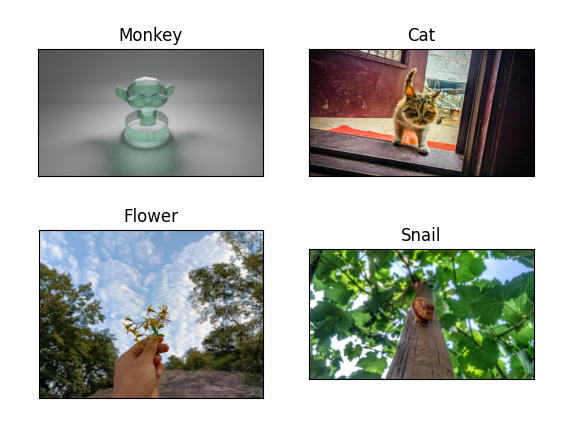本文为紫晶计划-铁石计划-笔尖学术分支,目的是通过python实现盲水印,以达到维护版权,加密图片 乃至提高国家安全 的美好愿景.
图书馆里偶然找到了一本关于盲水印的书,特别有意思,本计划使用Python调用OpenCV、Matplotlib、Numpy、Sklearn等第三方库进行图像处理,没有基础者亦可赏玩,单纯做滤镜也挺有意思的。这一篇为初级教程,后期会有机器学习相关的部分。写完发觉用Python单纯做滤镜也挺有意思的,看来编程也并没有那么阳春白雪。
本文继续更新,目的上增加风格识别分类:通过算法来将图片按照构图、色调、亮度等进行分类,将历年来拍摄的图片作为样本进行训练,通过机器学习/LLM来得到一个自动分类程序。
坑越挖越深,分类变得复杂,本文将开始分割为几个分类下的系列文章以充分利用butterfly主题自带的功能。
python基本操作:没有,基本上都能直接看懂,可以直接模仿。说白了编程就是怎样调用不同的工具来达到自己的目的。本文是基于Python 3.10.9来进行操作的(2023-3-18),以后可能会有所变化,我有空时会实时更新此文。这里先安装一下Python(linux是自带的):
1 2 3 4 5 sudo apt-get install python3 python3-pip sudo pacman -S python
Python有许多库可用于图像处理,如NumPy、SciPy、scikit-image、PIL(Pillow)、OpenCV、scikit-learn、SimpleITK和matplotlib等。
matplotlib库主要用于图像显示,而numpy主要用于图像存储,scikit-learn库构建用于图像处理的机器学习模型,scipy主要用于图像增强,scikit-image、mahotas和opencv库用于不同的图像处理算法。
1 sudo pip3 install opencv-python
文件开始要引用库,这样写:
1 2 3 4 5 6 import cv2import numpy as npimport matplotlib.pyplot as plt
使用opencv=matplt来并排显示图片:
1 2 3 4 5 6 7 8 9 10 11 12 13 14 15 16 17 18 19 20 21 22 23 24 25 import cv2import numpy as npimport matplotlib.pyplot as pltimg1 = cv2.imread("1.png" ) img1 = cv2.cvtColor(img1,cv2.COLOR_BGR2RGB) img2 = cv2.imread("cat.jpeg" ) img2 = cv2.cvtColor(img2,cv2.COLOR_BGR2RGB) img3 = cv2.imread("flower.jpg" ) img3 = cv2.cvtColor(img3,cv2.COLOR_BGR2RGB) img4 = cv2.imread("snail.jpeg" ) img4 = cv2.cvtColor(img4,cv2.COLOR_BGR2RGB) titles = ['Monkey' ,'Cat' ,'Flower' ,'Snail' ] images = [img1,img2,img3,img4] for i in range (4 ): plt.subplot(2 ,2 ,i+1 ),plt.imshow(images[i],'gray' ) plt.title(titles[i]) plt.xticks([]),plt.yticks([]) plt.show()
输出图像信息
1 2 3 4 5 6 7 import cv2import numpy as npimg = cv2.imread("snail.jpeg" ) print ("形状:" , img.shape)print ("总像素数:" , img.size)print ("数据类型:" , img.dtype)
1 2 3 4 形状: (922, 1600, 3) 总像素数: 4425600 数据类型: uint8
这一部分就是调整图像的亮度,使用opencv的cv2.add, cv2.subtract,cv2.bitwise(加法,减法,反色)函数,具体操作如下:
1 2 3 4 5 6 7 8 9 10 11 12 13 14 15 16 17 18 19 import cv2import numpy as npadj = 101 img = cv2.imread("snail.jpeg" ) i = np.ones(img.shape, dtype="uint8" ) * adj plus = cv2.add(img, i) sub = cv2.subtract(img, i) bitwise = cv2.bitwise_not(img) cv2.imshow("original" , img) cv2.imshow("+" , plus) cv2.imshow("-" , sub) cv2.imshow("bit" , bitwise) cv2.waitKey(0 ) cv2.destroyAllWindows()
上文说过,彩色图像可以按照颜色分为三个通道:R,G,B,借助cv2.split,可以把图像的各个色彩通道分离出来,在通过merge可以把通道合并
好玩的地方来了,我们可以把反色后的图像与原图的RGB通道进行混合,得到意想不到的效果
1 2 3 4 5 6 7 8 9 10 11 12 13 14 15 16 import cv2import numpy as npimg = cv2.imread("snail.jpeg" ) bitwise = cv2.bitwise_not(img) r1,g1,b1=cv2.split(bitwise) r2,g2,b2=cv2.split(img) m= cv2.merge([r1,g1,b1]) cv2.imshow("Merge" ,m) cv2.waitKey(0 ) cv2.destroyAllWindows()
实验表明在可以重复的情况下,一共可以组合出来 6 3 6^3 6 3
就感觉蓝色的那几个好看点,绿色的就跟春天的粉豆花一样
[{"url":"../../../../images/202204/r1b2b2.jpg","alt":"R1B2B2"},{"url":"../../../../images/202204/r1g2b2.jpg","alt":"r1g2b2"},{"url":"../../../../images/202204/r1g2g2.jpg","alt":"r1g2g2"},{"url":"../../../../images/g2g2b1.jpg","alt":"g2g2b1"},{"url":"../../../../images/202204/r2g2b1.jpg","alt":"r2g2b1"},{"url":"../../../../images/202204/r2r2b1.jpg","alt":"r2r2b1"},{"url":"../../../../images/202204/r2g1b2.jpg","alt":"r2g1b2"},{"url":"../../../../images/202204/r2g1r2.jpg","alt":"r2g1r2"},{"url":"../../../../images/202204/b2g1b2.jpg","alt":"b2g1b2"}]
傅里叶变换主要是将时间域上的信号转变为频率域上的信号,用来进把任何连续周期信号表示成(或者无限逼近)一系列正弦信号的叠加。
随着域的不同,对同一个事物的了
连续性函数在计算机中不好分析,我们把它转换成离散的就好分析了,盲水印其中一大算法主要进行的就是离散傅立叶变换
f ( u ) = 1 n ∑ x = 0 N − 1 f ( x ) e − j 2 π u x N f(u)=\frac{1}{n} \sum_{x=0}^{N-1}f(x) e^{\frac{-j2\pi u x}{N}}
f ( u ) = n 1 x = 0 ∑ N − 1 f ( x ) e N − j 2 π u x
输入的图像需要先转成32位浮点数
《从零到一 • Python 图像处理及识别》 杨秀璋